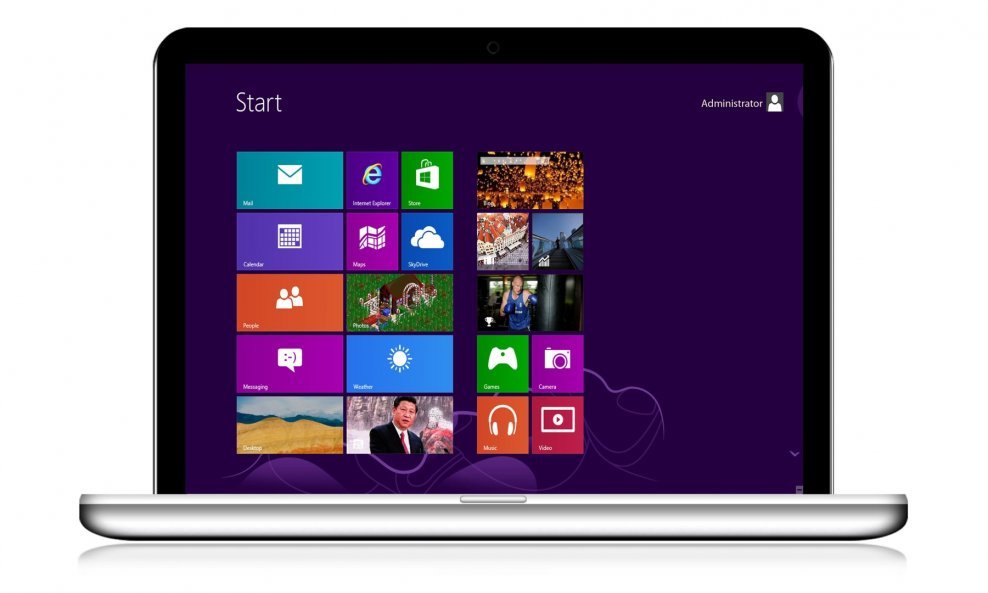Microsoftov operativni sustav već dulje vrijeme ima značajku tamnog načina rada. Pokazat ćemo vam kako je aktivirati
Sve je više uređaja s operativnim sustavima Android i iOS koji nude tamni način rada. Ali, jeste li znali kako ga Microsoftov operativni sustav Windows 10 ima već nekoliko godina?
Ne? Pa, sad znate, a evo i uputa kako ga uključiti.
Kako uključiti tamni način rada u Windowsima
- Kliknite dugme Start pa zatim Settings (sličica zupčanika).
- Kliknite Personalization.
- U izborniku na lijevoj strani odaberite Colors.
- Na raspolaganju su dva tamna načina rada. Pod Choose your default Windows mode kliknite Dark. Time ćete uključiti tamni način rada za brojne osnovne dijelove Windowsa, poput taskbara i izbornika Start. Pod Choose your default app mode kliknite Dark. Tako ćete 'zamračiti' aplikacije koje podržavaju tamni način rada.
Kako uključiti tamni način rada u pojedinim aplikacijama za Windows
Što s aplikacijama koje i dalje nisu u tamnom načinu rada, iako ste aktivirali oba maloprije spomenuta? Provjerite ima li aplikacija koju želite 'zamračiti' vlastite postavke za tamni način rada.
Otvorite postavke u aplikaciji i pogledajte postoji li izbornik u kojem to možete učiniti. Evo primjera za Microsoftov Office.
- U bilo kojoj aplikaciji iz paketa Microsoft Office (Word, Excel, Outlook...) kliknite File i zatim Options.
- Pod karticom General pronađite dio nazvan Personalize your copy of Microsoft Office.
- Kliknite padajući izbornik za Office Theme pa odaberite ili Dark Gray ili Black.
- Kliknite OK kako bi spremili promjene.